Voir le code source de votre page comme le font les moteurs de recherche
3 min
Dans cet article
- Afficher le code source de votre page dans Google Chrome
- Afficher le code source de votre page dans Safari
Les sites Wix utilisent le rendu côté serveur (SSR) pour convertir le code HTML de vos pages dans la version que vos visiteurs voient dans leur navigateur.
Le SSR peut également permettre aux moteurs de recherche de récupérer plus facilement tout le contenu de vos pages lorsqu'ils les explorent et les indexent. Cela inclut le contenu utile pour le référencement tel que les balises méta qui se trouvent dans le code source de votre page, mais ne sont pas visibles sur la page rendue.
Vous pouvez afficher le code source de votre page de la même manière que les moteurs de recherche le voient en modifiant l'agent utilisateur dans les paramètres de votre navigateur. L'agent utilisateur permet d'identifier le navigateur que vous utilisez. Lorsque vous sélectionnez un robot d'exploration web tel que Googlebot en tant qu'agent utilisateur, vous pouvez voir le contenu exact que le bot explore.
Afficher le code source de votre page dans Google Chrome
Vous pouvez utiliser les outils de développement de Google Chrome pour afficher le code source de votre page comme le font les moteurs de recherche.
Pour afficher à l'aide de Google Chrome :
- Ouvrez la page correspondante de votre site dans Google Chrome.
- Ouvrez la vue du code source de la page :
- Windows : Cliquez avec le bouton droit sur la page et sélectionnez Afficher la source de la page (ou Afficher la source). Vous pouvez également appuyer sur Ctrl + U sur votre clavier.
- Mac : Appuyez sur Cmd + Option + U sur votre clavier.
- Ouvrez les Outils développeurs :
- Windows : Appuyez sur la touche F12 de votre clavier.
- Mac : Appuyez sur Cmd + Option + I sur votre clavier.
- Cliquez sur l'icône Personnaliser et contrôler les outils de développement
 en haut à droite.
en haut à droite. - Survolez Plus d'outils et sélectionnez Conditions du réseau .

- Désélectionnez Utiliser les paramètres par défaut du navigateur sous User Agent .
- Sélectionnez Googlebot dans le menu déroulant.

- Actualisez la page.
Afficher le code source de votre page dans Safari
Vous pouvez utiliser l'onglet Développer de Safari pour afficher le code de votre page comme le font les moteurs de recherche.
Pour afficher à l'aide de Safari :
- Cliquez sur Safari dans le menu du haut.
- Sélectionnez Paramètres.
- Sélectionnez Avancé .
- Cochez la case Afficher les fonctionnalités pour les développeurs Web .
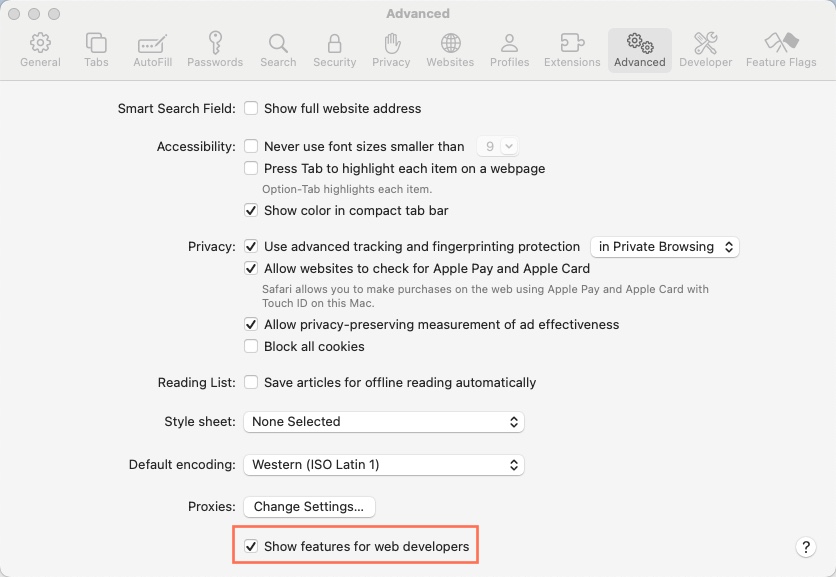
Une fois que vous avez coché la case, Développez apparaît dans le menu du haut.


- Ouvrez la page correspondante de votre site dans Safari.
- Cliquez sur Développer dans le menu du haut.
- Survolez User Agent .
- Sélectionnez Autre en bas.
- Remplacez le texte dans le champ par le suivant : Mozilla/5.0 AppleWebKit/537.36 (KHTML, comme Gecko ; compatible ; Googlebot/2.1 ; +http://www.google.com/bot.html) Safari/537.36
- Cliquez sur OK pour confirmer.

